Πώς να μεταφέρετε τα δεδομένα του smartphone σας στον υπολογιστή σας με το Smart Switch
Με το Smart Switch, μπορείτε εύκολα να μεταφέρετε δεδομένα από το παλιό στο καινούριο σας Galaxy smartphone. Κάτι τέτοιο είναι εφικτό συνδέοντας το smartphone σας στον υπολογιστή σας (PC ή Mac).

Για να μεταφέρετε δεδομένα από την κινητή συσκευή σας στο PC ή το Mac σας, πρέπει να:
Ελέγξτε τις τεχνικές προδιαγραφές του υπολογιστή σας που απαιτούνται για τη χρήση του Smart Switch
Θα πρέπει αρχικά να βεβαιωθείτε ότι το PC ή το Mac σας είναι συμβατό με το Smart Switch. Παρακάτω παρατίθενται οι τεχνικές προδιαγραφές που απαιτούνται για τη χρήση του Smart Switch.
|
Smart Switch για Android |
Συσκευή Samsung Galaxy με Android 4.3 ή μεταγενέστερο |
Συσκευή Samsung Galaxy με Android 4.3 ή μεταγενέστερο |
|---|---|---|
|
Smart Switch για Windows |
Λειτουργικό σύστημα: Windows 7 ή μεταγενέστερο
Επεξεργαστής: Pentium 4 - 2,4 Ghz ή μεταγενέστερη
RAM: 512 MB ή μεγαλύτερη |
Απαιτούμενο λογισμικό: Microsoft Media Feature Pack
Μπορείτε να τα κατεβάσετε κάνοντας κλικ σε αυτούς τους συνδέσμους:
Για τις εκδόσεις N των Windows (Windows 10, 8.1 Pro N, 8 N, 8 Pro N, 8 Enterprise N) |
|
Smart Switch για MAC |
Λειτουργικό σύστημα: Mac OS X 10.5 ή μεταγενέστερο Επεξεργαστής: 1.8 GHz ή μεγαλύτερος RAM: 512 MB ή μεγαλύτερη Χώρος δίσκου σε χρήση: 100 MB ή μεγαλύτερη |
Μοντέλα που υποστηρίζονται από MAC Υλικό: μοντέλα που κυκλοφόρησαν από το 2013* και μετά |
* Android 4.3 ή μεταγενέστερο λειτουργικό σύστημα
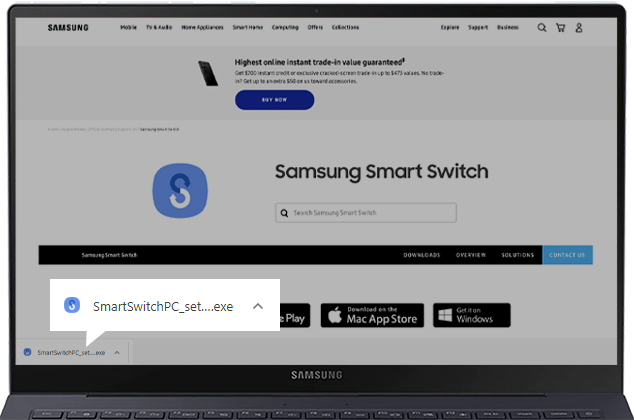
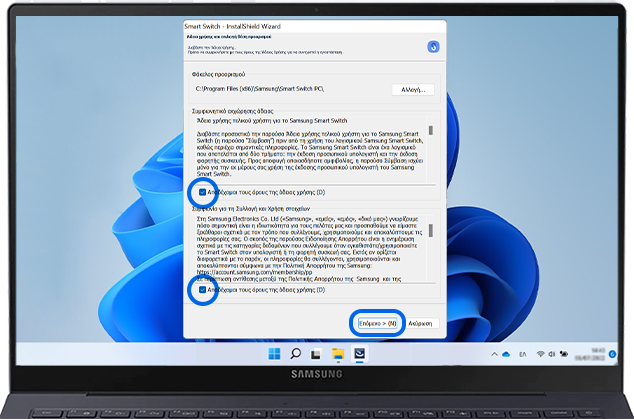
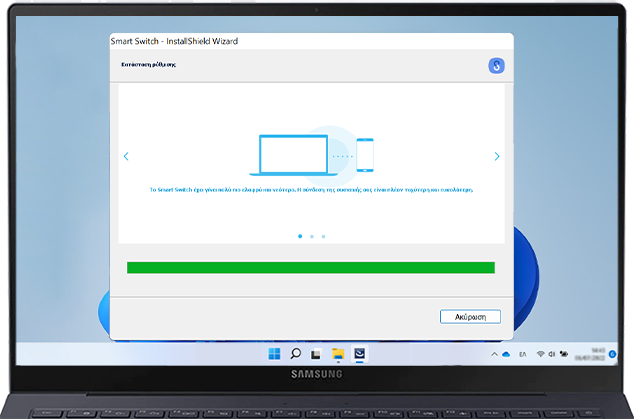
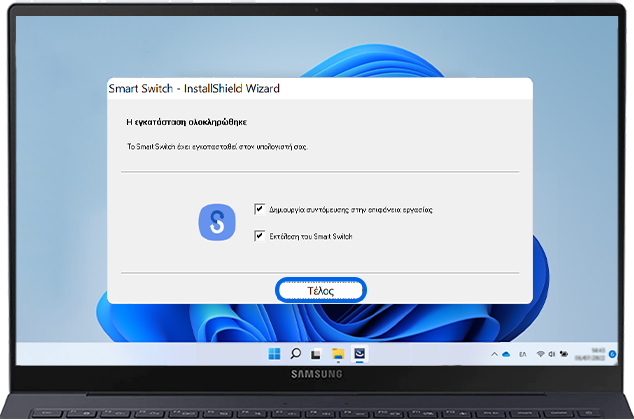
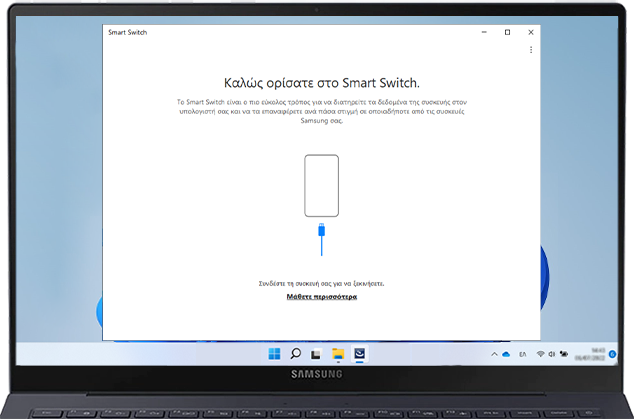
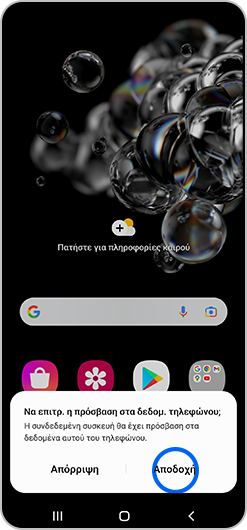
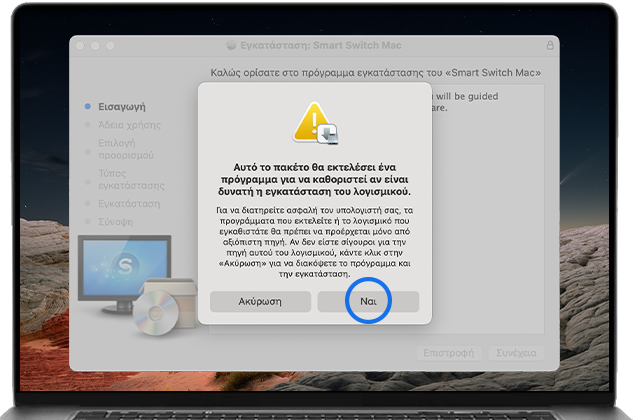
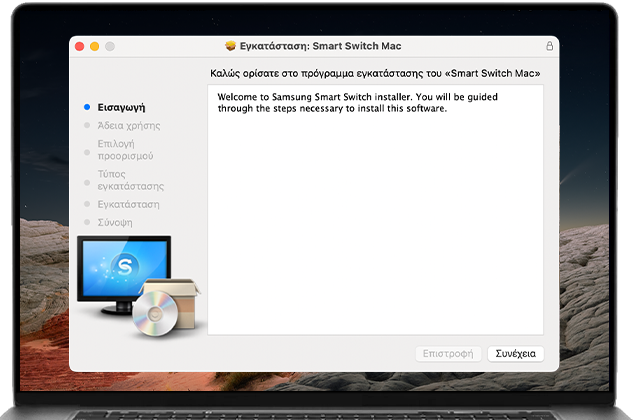
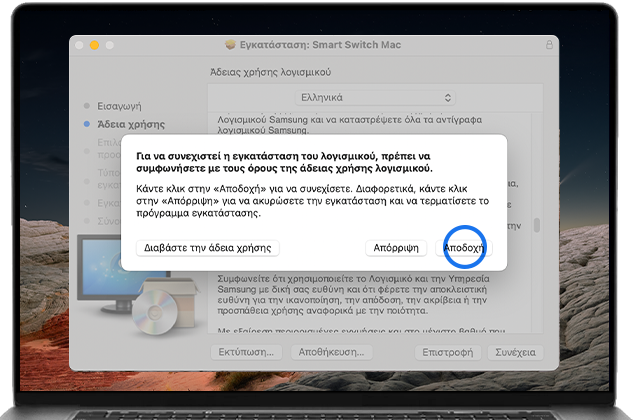
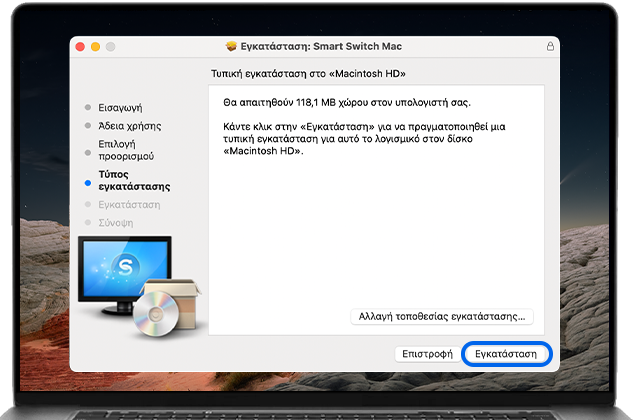
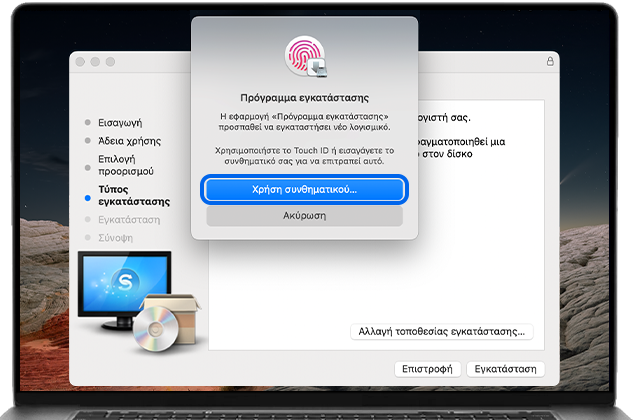
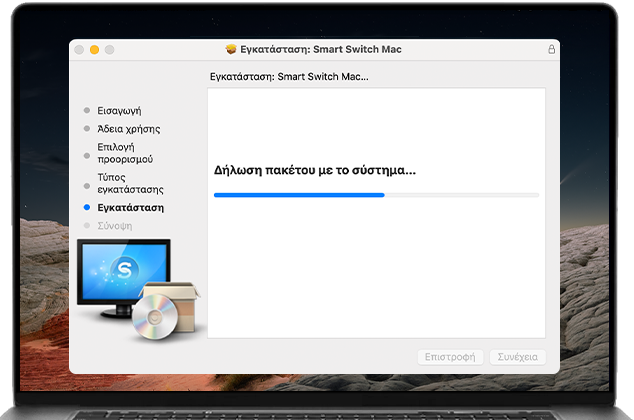
Ευχαριστούμε για την ανταπόκρισή σας
Παρακαλούμε απαντήστε σε όλες τις ερωτήσεις.